ElementPlus Transfer 穿梭框
Transfer 穿梭框
基础用法

Transfer 的数据通过 data 属性传入。数据需要是一个对象数组,每个对象有以下属性:key 为数据的唯一性标识,label 为显示文本,disabled 表示该项数据是否禁止转移。目标列表中的数据项会同步到绑定至 v-model 的变量,值为数据项的 key 所组成的数组。当然,如果希望在初始状态时目标列表不为空,可以像本例一样为 v-model 绑定的变量赋予一个初始值。
<template>
<el-transfer v-model="value" :data="data" />
</template>
<script>
export default {
data() {
const generateData = (_) => {
const data = []
for (let i = 1; i <= 15; i++) {
data.push({
key: i,
label: `备选项 ${i}`,
disabled: i % 4 === 0,
})
}
return data
}
return {
data: generateData(),
value: [1, 4],
}
},
}
</script>
可搜索
在数据很多的情况下,可以对数据进行搜索和过滤。
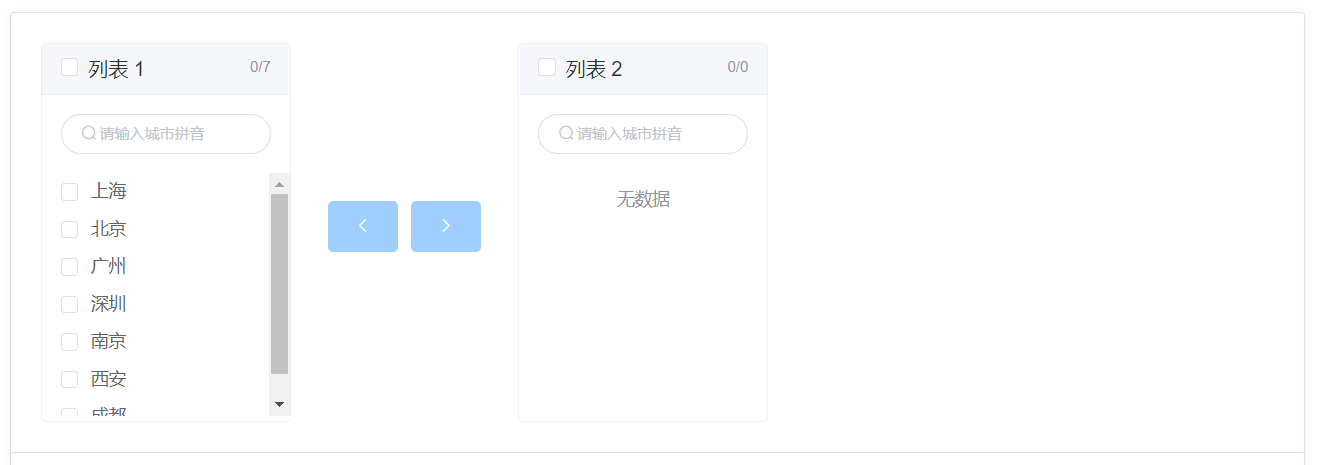
设置 filterable 为 true 即可开启搜索模式。默认情况下,若数据项的 label 属性包含搜索关键字,则会在搜索结果中显示。你也可以使用 filter-method 定义自己的搜索逻辑。filter-method 接收一个方法,当搜索关键字变化时,会将当前的关键字和每个数据项传给该方法。若方法返回 true,则会在搜索结果中显示对应的数据项。
<template>
<el-transfer
v-model="value"
filterable
:filter-method="filterMethod"
filter-placeholder="请输入城市拼音"
:data="data"
/>
</template>
<script>
export default {
data() {
const generateData = (_) => {
const data = []
const cities = ['上海', '北京', '广州', '深圳', '南京', '西安', '成都']
const spell = [
'shanghai',
'beijing',
'guangzhou',
'shenzhen',
'nanjing',
'xian',
'chengdu',
]
cities.forEach((city, index) => {
data.push({
label: city,
key: index,
spell: spell[index],
})
})
return data
}
return {
data: generateData(),
value: [],
filterMethod(query, item) {
return item.spell.indexOf(query) > -1
},
}
},
}
</script>
可自定义
可以对列表标题文案、按钮文案、数据项的渲染函数、列表底部的勾选状态文案、列表底部的内容区等进行自定义。
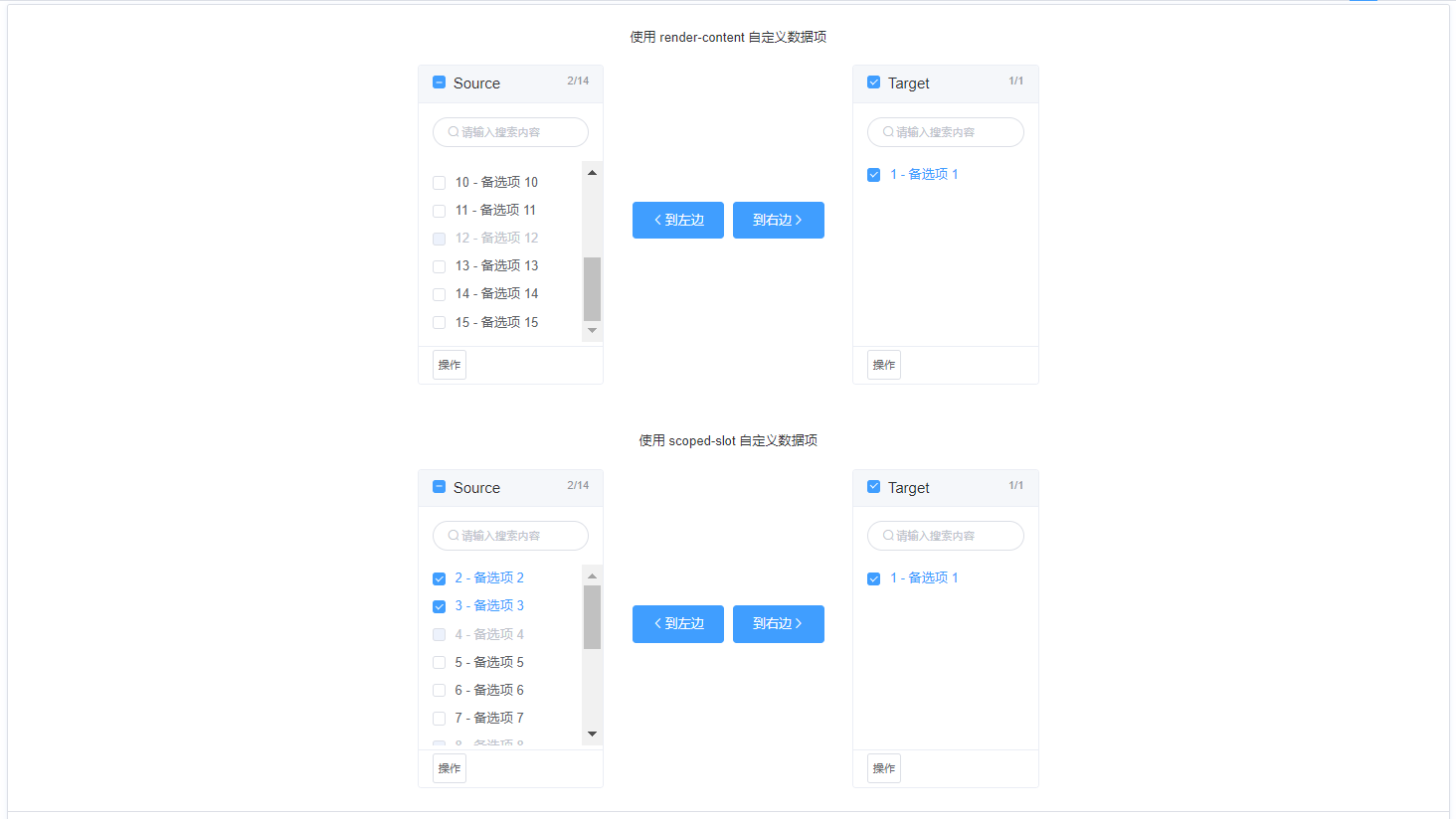
可以使用 titles、button-texts、render-content 和 format 属性分别对列表标题文案、按钮文案、数据项的渲染函数和列表顶部的勾选状态文案进行自定义。数据项的渲染还可以使用 scoped-slot 进行自定义。对于列表底部的内容区,提供了两个具名 slot:left-footer 和 right-footer。此外,如果希望某些数据项在初始化时就被勾选,可以使用 left-default-checked 和 right-default-checked 属性。最后,本例还展示了 change 事件的用法。注意:由于 jsfiddle 不支持 JSX 语法,所以使用 render-content 自定义数据项的例子在 jsfiddle 中无法运行。但是在实际的项目中,只要正确地配置了相关依赖,就可以正常运行。
<template>
<p style="text-align: center; margin: 0 0 20px">
使用 render-content 自定义数据项
</p>
<div style="text-align: center">
<el-transfer
v-model="leftValue"
style="text-align: left; display: inline-block"
filterable
:left-default-checked="[2, 3]"
:right-default-checked="[1]"
:render-content="renderFunc"
:titles="['Source', 'Target']"
:button-texts="['到左边', '到右边']"
:format="{
noChecked: '${total}',
hasChecked: '${checked}/${total}'
}"
:data="data"
@change="handleChange"
>
<template #left-footer>
<el-button class="transfer-footer" size="small">操作</el-button>
</template>
<template #right-footer>
<el-button class="transfer-footer" size="small">操作</el-button>
</template>
</el-transfer>
</div>
<p style="text-align: center; margin: 50px 0 20px">
使用 scoped-slot 自定义数据项
</p>
<div style="text-align: center">
<el-transfer
v-model="rightValue"
style="text-align: left; display: inline-block"
filterable
:left-default-checked="[2, 3]"
:right-default-checked="[1]"
:titles="['Source', 'Target']"
:button-texts="['到左边', '到右边']"
:format="{
noChecked: '${total}',
hasChecked: '${checked}/${total}'
}"
:data="data"
@change="handleChange"
>
<template #default="{option}">
<span>{{ option.key }} - {{ option.label }}</span>
</template>
<template #left-footer>
<el-button class="transfer-footer" size="small">操作</el-button>
</template>
<template #right-footer>
<el-button class="transfer-footer" size="small">操作</el-button>
</template>
</el-transfer>
</div>
</template>
<script>
export default {
data() {
const generateData = (_) => {
const data = []
for (let i = 1; i <= 15; i++) {
data.push({
key: i,
label: `备选项 ${i}`,
disabled: i % 4 === 0,
})
}
return data
}
return {
data: generateData(),
leftValue: [1],
rightValue: [1],
renderFunc(h, option) {
return h('span', null, option.key, ' - ', option.label)
},
}
},
methods: {
handleChange(value, direction, movedKeys) {
console.log(value, direction, movedKeys)
},
},
}
</script>
<style>
.transfer-footer {
margin-left: 20px;
padding: 6px 5px;
}
</style>
数据项属性别名
默认情况下,Transfer 仅能识别数据项中的 key、label 和 disabled 字段。如果你的数据的字段名不同,可以使用 props 属性为它们设置别名。
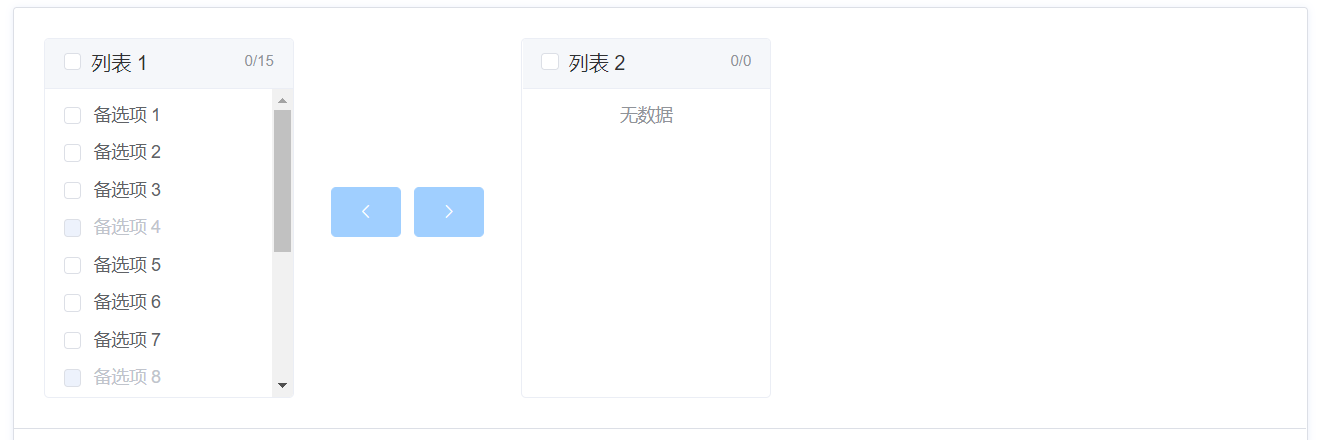
本例中的数据源没有 key 和 label 字段,在功能上与它们相同的字段名为 value 和 desc。因此可以使用props 属性为 key 和 label 设置别名。
<template>
<el-transfer
v-model="value"
:props="{
key: 'value',
label: 'desc'
}"
:data="data"
/>
</template>
<script>
export default {
data() {
const generateData = (_) => {
const data = []
for (let i = 1; i <= 15; i++) {
data.push({
value: i,
desc: `备选项 ${i}`,
disabled: i % 4 === 0,
})
}
return data
}
return {
data: generateData(),
value: [],
}
},
}
</script>
Attributes
| 参数 | 说明 | 类型 | 可选值 | 默认值 |
|---|---|---|---|---|
| model-value / v-model | 绑定值 | array | — | — |
| data | Transfer 的数据源 | array[{ key, label, disabled }] | — | [ ] |
| filterable | 是否可搜索 | boolean | — | false |
| filter-placeholder | 搜索框占位符 | string | — | 请输入搜索内容 |
| filter-method | 自定义搜索方法 | function | — | — |
| target-order | 右侧列表元素的排序策略:若为 original,则保持与数据源相同的顺序;若为 push,则新加入的元素排在最后;若为 unshift,则新加入的元素排在最前 | string | original / push / unshift | original |
| titles | 自定义列表标题 | array | — | ['列表 1', '列表 2'] |
| button-texts | 自定义按钮文案 | array | — | [ ] |
| render-content | 自定义数据项渲染函数 | function(h, option) | — | — |
| format | 列表顶部勾选状态文案 | object{noChecked, hasChecked} | — | { noChecked: '${checked}/${total}', hasChecked: '${checked}/${total}' } |
| props | 数据源的字段别名 | object{key, label, disabled} | — | — |
| left-default-checked | 初始状态下左侧列表的已勾选项的 key 数组 | array | — | [ ] |
| right-default-checked | 初始状态下右侧列表的已勾选项的 key 数组 | array | — | [ ] |
Slot
| name | 说明 |
|---|---|
| left-footer | 左侧列表底部的内容 |
| right-footer | 右侧列表底部的内容 |
Scoped Slot
| name | 说明 |
|---|---|
| — | 自定义数据项的内容,参数为 { option } |
Methods
| 方法名 | 说明 | 参数 |
|---|---|---|
| clearQuery | 清空某个面板的搜索关键词 | 'left' / 'right',指定需要清空的面板 |
Events
| 事件名称 | 说明 | 回调参数 |
|---|---|---|
| change | 右侧列表元素变化时触发 | 当前值、数据移动的方向('left' / 'right')、发生移动的数据 key 数组 |
| left-check-change | 左侧列表元素被用户选中 / 取消选中时触发 | 当前被选中的元素的 key 数组、选中状态发生变化的元素的 key 数组 |
| right-check-change | 右侧列表元素被用户选中 / 取消选中时触发 | 当前被选中的元素的 key 数组、选中状态发生变化的元素的 key 数组 |

